Esittelyssä AutoSave for Microsoft Office 2016

AutoSave on uusi ominaisuus, joka tallentaa muutokset Office-asiakirjoihin reaaliajassa OneDrive- ja SharePoint-sovelluksiin. Katsotaanpa kuinka se otetaan käyttöön ja kaikki yksityiskohdat siitä, miten se toimii.
Se tapahtui meille kaikille. Työtuntia menetetty, koska unohdimme pelastaa työmme. Juuri kun kaikki on täydellistä, CRASH. Kaikki on poissa. No, minulla on hyviä uutisia sinulle ja sitä kutsutaan Microsoft Office AutoSave!
AutoSave on uusi esitelty sisältyy heinäkuun 2017 päivitykseen (versio 1707 build 8236.xxxx) Office 365 -tilaajille. Microsoftin mukaan:
Säästä aikaisin, säästä usein on nyt menneisyyttä. Office AutoSave säästää muutaman sekunnin välein, joten sinun ei tarvitse tehdä sitä!
Sisältyy Excel 2016: een ja Powerpoint 2016: eenUusi AutoSave -ominaisuus ei vain tallenna asiakirjaasi muutaman sekunnin välein, tekemästäsi riippuen, se käyttää myös yksinkertaista käyttöliittymää palataksesi tiedostojen aiempiin versioihin.
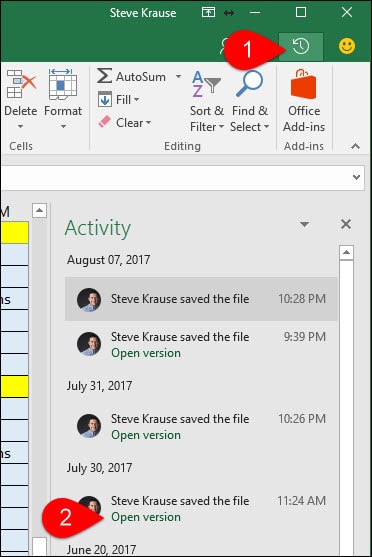
Kuinka voin ottaa automaattisen tallennuksen käyttöön?
Jos olet päivittänyt heinäkuun 2017 päivityksen,Automaattinen tallennus on oletuksena käytössä, kun tiedosto tallennetaan OneDrive-, OneDrive for Business- tai Sharepoint Online -sovelluksiin. Toinen hieno ominaisuus AutoSavessa on, että sen avulla voit myös tehdä yhteistyötä muiden käyttäjien kanssa, jotka myös muokavat tiedostoa. Koska tiedosto tallennetaan automaattisesti, kaikki käyttäjät näkevät tehdyt muutokset melkein heti.
Mitä, mihin File> Save As meni?
Kuten aiemmin totesin, tämä on valtava muutos, koska se ei vain lisää Automaattisen tallennuksen suojausta, vaan muuttaa myös Tiedosto-valikkoa. Tallenna nimellä -komento on korvattu Tallenna kopio komento.
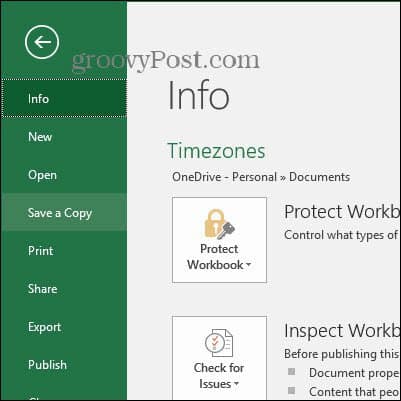
Varoitus: Koska tiedostoon tehdään muutoksia heti, kun aloitat sen muokkaamisen, on tärkeää käyttää Tallenna kopio -komento, jos et halua muokata alkuperäistä tiedostoa.
En näe automaattista tallennusta. Mikä hätänä?
Se voi olla pari ongelmaa:
- Käytätkö viimeisintä Microsoft Office -päivitystä? Suorita Microsoft Office -oppaan manuaalinen päivitysprosessi varmistaaksesi, että olet päivitetty kokonaan.
- Oletko Office 365 -tilaaja? Jos ei, suosittelen sitä erittäin hyvin. Pelkästään 1 TB: n Onedrive-tila on uskomaton tiedostojen ja valokuvien varmuuskopiointi mobiililaitteelta.
- Jos asiakirja tallennetaan paikalliselle tietokoneelle, Automaattinen tallennus poistetaan käytöstä. Voit ottaa sen käyttöön tallentamalla asiakirjan OneDrive-, OneDrive for Business- tai Sharepoint Online -palveluun.
- Varmista, että et käytä vanhempaa tiedostomuotoa, kuten .xls, .ppt tai .doc. Tallenna esimerkiksi Excel-tiedostosi .xlsx-tiedostona ja katso, ratkaiseeko ongelma tämän.
Mitä tapahtuu, kun napsautin Automaattinen tallennus -vaihtoehtoa ja sammutan sen?
Automaattinen tallennus ei enää tallenna asiakirjaasi tekeessäsi muutoksia. Sen sijaan sinun on napsautettava Tallenna-kuvaketta tai napsauttamalla Tiedosto> Tallenna.
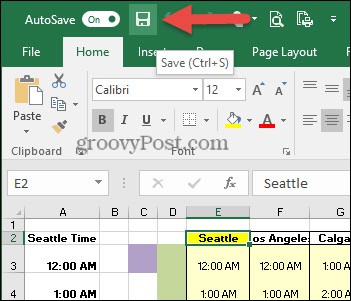










Jätä kommentti